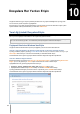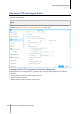User manual
51
Bö lü m
10
Bölü m 10: Dosyalara Her Yerden Erişin
Paylaşımlı klasörlere uygun erişim ayrıcalıklarıyla kullanıcıları ve grupları belirlediğinizde, Synology NAS
sunucunuzla her yerden dosyalarını paylaşabilirler.
Bu bölümde Synology NAS paylaşımlı klasörlerine yerel ağ içinden veya İnternet üzerinden erişimin yolları
açıklanmaktadır. Daha ayrıntılı talimatlar için lütfen bkz. DSM Yardım.
Yerel Ağ İçindeki Dosyalara Erişin
Bu bölümde yerel ağ içinden Synology NAS üzerindeki paylaşımlı klasörlere erişmek için kullanıcıların Windows,
Mac veya Linux bilgisayar kullanmalarının nasıl sağlanacağı açıklanmaktadır.
Not: Erişim öncesinde Synology NAS sunucunuz için ilgili dosya paylaşım protokollerinin etkinleştirilmiş olduğundan
emin olun. Daha fazla bilgi için bkz. "Tüm Platformlar için Dosya Paylaşım Protokollerini Etkinleştirin".
Paylaşımlı Klasörlere Windows'dan Erişin
Paylaşımlı klasörlere Windows'dan erişmek için aşağıdaki yöntemlerden birini kullanabilirsiniz.
Yöntem 1: Paylaşımlı klasörleri ağ sürücüleri olarak eşlemek için Synology Assistant'ı kullanın.
Synology Assistant'ı çalıştırın (Synology İndirme Merkezi'nde mevcut) ve sunucu listesinden sunucuyu seçin.
Sürücü Eşle üzerine tıklayın ve kurulumu tamamlamak için ekrandaki adımları izleyin.
Tamamlandıktan sonra, eşlenen paylaşımlı klasöre Windows Gezgininde doğrudan erişebilirsiniz.
Yöntem 2: Windows Gezginini Kullanın.
Bir Windows Gezgini penceresi açın ve Araçlar > Ağ sürücüsüne bağlan seçimini yaparak Ağ Sürücüsüne
Bağlan penceresini görüntüleyin. Sürücü açılan menüsünden bir sürücü numarası seçin.
Aşağıdakilerden birini yaparak paylaşımlı klasörü belirleyin:
\\Synology_Sunucu_Adı\Paylaşımlı_Klasör_Adı girişini Klasör alanına yapın.
Paylaşımlı klasörü belirlemek için Gözat'a tıklayın ve ardından TAMAM üzerine tıklayın.
Synology DiskStation Manager için kullanıcı adınızı ve parolanızı girin ve TAMAM üzerine tıklayın.
Tamamlandıktan sonra, eşlenen paylaşımlı klasöre Windows Gezgininde doğrudan erişebilirsiniz.